在iPhone上的App Store中我们是可以免费下载到微软的Office手机版的,但是我们都知道Office可不是个免费的软件,现在有了Office 365之后想要编辑什么的都得订阅了Office 365才行。那么iPhone上的Office到底还有没有用了呢?
首先我们要说明的是,这次我们用的是应用就叫Office Mobile,而不是Microsoft Word什么的,这也是微软官方发布的一套办公应用。今天我们要看的是免费能不能用的聊它。
1.打开Office后我们会被要求登陆微软帐号,之后就直接进入了我们的OneDrive,这是微软的云存储服务。如果你的OneDrive中保存了Office文档,那么在这就可以打开它。

2.打开之后我们发现是可以编辑的,而且可以直接进行保存更改,不过只能保存在OneDrive中,而不是手机本地。

3.再看看新建文件行不行,在“新建”中我们创建一个Word文档,发现是可以编辑的。最后到了保存的地方,我们会发现并没有保存到本地的选项,只能保存到OneDrive中。

4.实验证实,在OneDrive中的确已经新增加了刚才创建的Word文档,说明我们在免费情况下是可以创建和修改Office文档的,只不过被限制在OneDrive里。

那么这样还有意义吗?当然有,因为你可以轻松地就把文件从OneDrive中复制出来了。只是要提醒一下大家,iPhone版Office应用创建的文档很简单,可编辑的项目也很简陋,所以并不适合制作有要求的文档。
在iPhone上微软推出了独立的Microsoft Word、Microsoft Excel和Microsoft Word powerpoint应用,这些应用就功能强大多了,但也就要钱才能用了。
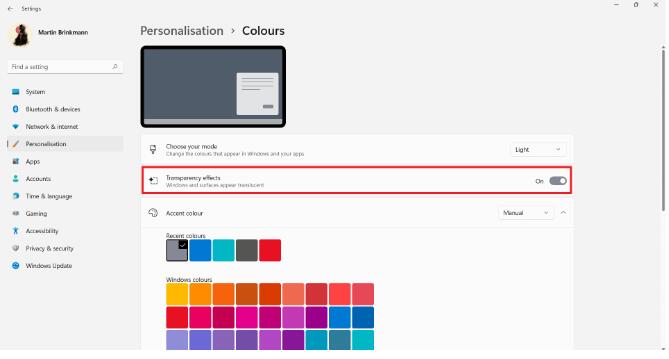 win11任务栏怎么调成透明?Windows11任务栏更
win11任务栏怎么调成透明?Windows11任务栏更
win11任务栏怎么调成透明?Windows11任务栏更改为透明任务栏方法......
阅读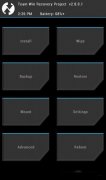 安卓怎么卡刷
安卓怎么卡刷
通过第三方Recovery进行卡刷 图中为第三方Recovery的界面,拥有安......
阅读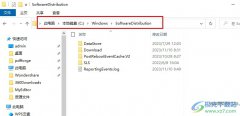 Win10系统找到更新补丁保存位置的方法
Win10系统找到更新补丁保存位置的方法
很多小伙伴在使用电脑时都会选择将Win10系统作为电脑中的默认......
阅读 优酷怎么扫描二维码登录
优酷怎么扫描二维码登录
优酷app是最受欢迎的视频播放平台之一,那么优酷怎样扫面二维......
阅读 打印机与电脑连接问题:怎样解决无法打
打印机与电脑连接问题:怎样解决无法打
打印机与电脑连接问题可能是许多用户日常工作中常见的困扰。......
阅读 Kioxia将在北上工厂建立新
Kioxia将在北上工厂建立新 抖音自定义背景穿越视频
抖音自定义背景穿越视频 AMD Ryzen Threadripper Pro 5000
AMD Ryzen Threadripper Pro 5000 Windows11的最新更新使AMDC
Windows11的最新更新使AMDC 安馨办免费下载怎么注册
安馨办免费下载怎么注册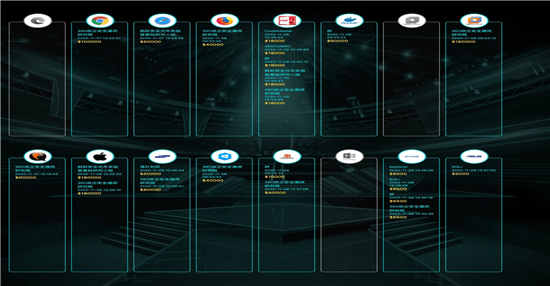 Windows 10,iPhone 11 Pro,Fi
Windows 10,iPhone 11 Pro,Fi 教你快速如何识别QQ中奖诈
教你快速如何识别QQ中奖诈 终于“真正的”Windows11
终于“真正的”Windows11  阴阳师莲心梦头像框如何
阴阳师莲心梦头像框如何 冒险公社怎么判断岛的颜
冒险公社怎么判断岛的颜 炉石传说变装大师卡牌效
炉石传说变装大师卡牌效 华为nova10pro参数配置
华为nova10pro参数配置 盈通显卡保修几年
盈通显卡保修几年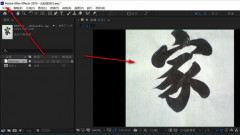 Ae文件怎么以aep格式导出
Ae文件怎么以aep格式导出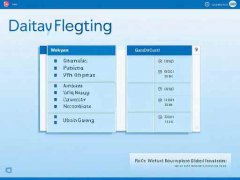 系统更新失败的原因:我
系统更新失败的原因:我 Excel表格相同数据用相同颜
Excel表格相同数据用相同颜 wps文档密码忘了的解决
wps文档密码忘了的解决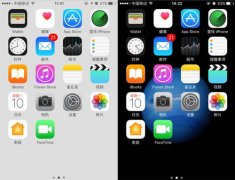 iphone字体怎么显示黑色
iphone字体怎么显示黑色  iPhone13显示蓝牙耳机图标
iPhone13显示蓝牙耳机图标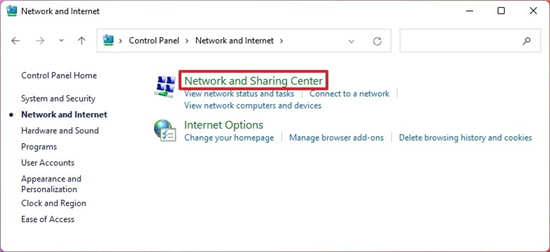 Windows11使用控制面板停止
Windows11使用控制面板停止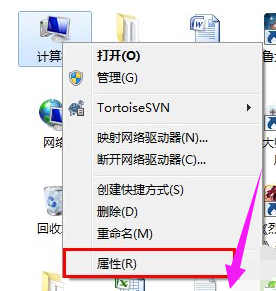 公司局域网工作组设置技
公司局域网工作组设置技
越来越多的用户喜欢使用iPhone手机,这款手机不仅有着数一数二的精致外观,还有着强大的运行速度,其中所包含的优势能够很好的满足用户的需求,因此iPhone手机吸引了大量用户前来使用,当...
次阅读

作为 Mac OS用户,如果你像小编一样浏览器使用的很频繁的话,那么你需要掌握一些必要的 Safair 浏览器操作技巧,例如以下这五种 Safair 快捷键。,mac safari使用技巧...
次阅读
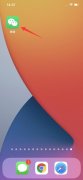
微信撤回的聊天记录两分钟以内是可以恢复的,只需要在撤回后点击撤回消息后面的重新编辑,之前发送的内容就会出现在对话框中。1、打开微信,进入好友聊天页面。2、点击撤回的消息旁边...
次阅读
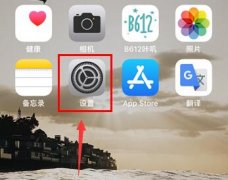
由于安卓手机和苹果手机的ui差别比较大,所以如果我们第一次用苹果的话,可能不知道之前设置的来电转接在苹果怎么设置,其实只要找到设置里的电话就行了。...
次阅读

苹果iPhone手机天气度数显示错误怎么办?苹果iPhoneSE天气度数显示错误教程。最近有网友反映说他的手机坏了,打开天气竟然显示着90多度的温度,这不是要晒成干尸的节奏么,那么我们该如何...
次阅读
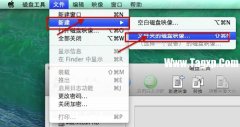
Mac怎么给文件加密,这是一个非常麻烦的实事情,对于用windows的用户来说,对文件加密有很多种方法,可能还要用到第三方软件,Mac也是一样,有很多种方法,今天就教大家Mac怎么用自...
次阅读

ios11beta2下载地址是什么?苹果如期推出了首个ios11测试版beta2,是不是很想要马上体验,下文带来ios11beta2固件下载官方网址,需要的朋友可以根据机型选择安装下载哦!...
次阅读

promax一直都是苹果手机中最强大的存在也是配置顶尖的机型,这次就给你们带来了苹果14promax最新消息详细介绍,相信许多的果粉都已经迫不及待了吧,一起来试试吧。...
次阅读
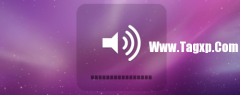
有的时候Mac设备的音量太大,有的时候童鞋们又嫌弃Mac音量太小,真可谓众口难调啊!夜深人静的时候你可能会发现,及时音量已经是最小了,却依旧有那么大,这个时候再小只能是静...
次阅读

小米手环2支持ios吗?有一些果粉咨询小米手环是否支持苹果iphone手机,那么小米手环2支持苹果iphone手机吗?下文小乐哥给大家介绍一下!...
次阅读
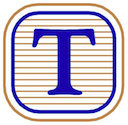
Mac字体发虚怎么办?有很多的用户买mac回来的时候都会觉得macbook字体没有windows的字体那么亮和清晰,这是所有不是retina屏幕的通病!所以小编寻找了一系列方法,解决了问题。,Mac字体...
次阅读

Denied for mac是Mac os平台上的一款帮助用户过滤烂歌的Mac软件,Denied for mac是一款专门为 Spotify for Mac 设计的烂歌过滤器,只要设计好对应规则,你就能跳过 Radio Station 或 Playlist 里所有不喜...
次阅读

相信大部分的用户都很喜欢使用iPhone手机,这款手机有着其它手机无法做到的优势,即是用户长期使用iPhone手机后,也不会出现卡顿、迟缓的现象,很好的维护了用户的使用效率,因此iPhone手机...
次阅读
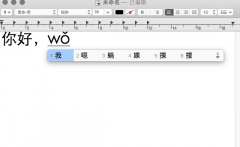
随着苹果Mac电脑的不断普及,越来越多的用户选择Mac 作为自己的办公、娱乐设备,今天PC6小编为大家带来的是苹果Mac自带的拼音输入法使用小技巧:通过音调输入快速选取文字,这样可...
次阅读
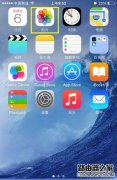
现在,很多人都在使用iPhone6手机,但是,大部分人都不知道,其实iPhone6带有功能强大的图片编辑功能,如果只是一般的图片裁剪、旋转与照片编辑的话,使用iPhone6自带的照片编辑器即可轻松完...
次阅读